打造唯美梦幻的紫色调外景婚片
- 2010-08-13 00:08:58
- 来源/作者:互联网/佚名
- 己被围观次
本例中我们利用photoshop打造一款梦幻的单色外景婚片,思路是先用调色工具将图片调成单一的色调,再用模糊滤镜将照片变得梦幻,但要注意保护好人物细节,打造出紫色梦幻的效果。
十三,创建一图层,盖印图层。新建曲线调节图层,将整体略微调亮一些,此时效果图如下。

<P20>
十四,创建一图层,盖印图层。运行:滤镜 > 模糊 > 动感模糊,确认后将图层混合模式改成“柔光”,添加图层蒙板,用黑色画笔将人物脸部擦出来,效果见P22。
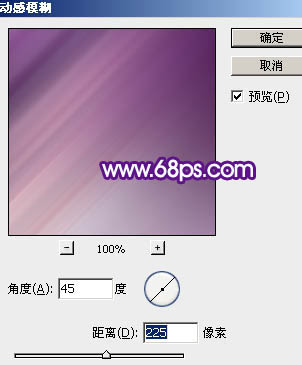
<P21>

<P22>
十五,将当前图层拷贝一层,不透明度改成:70%,此时效果图如下。

<P23>
十六,新建色彩平衡调节图层,略微润一下色彩,大概此时效果图如下。

<P24>
十七,创建一图层,用白色画笔点上一点修饰小点,此时效果图如下。

<P25>
最终调节一下细处,处理完成效果图。

*PSjia.COM 倾力出品,转载请注明来自PS家园网(www.psjia.com)
标签(TAG)








